Vodič za novinare - kako pronaći i ubaciti fotografije na portal KLIK.HR
Fotografije su jako bitne jer one često utječu na to hoće li čitatelji otvoriti članak ili ne, stoga ih trebamo pametno odabrati.
Fotografije mogu već postojati kod nas u bazi fotografija ili ih trebamo sami dodati u bazu.
Ukoliko već postoje u bazi mogu se pretraživati klikom na "ADD PHOTOS" gdje se otvori tražilica i treba upisati pojam koji se pretražuje (svaka fotografija ima tagove, tj. ključne riječi po kojima se može prepoznati).
PRIJE UPLOADANJA FOTOGRAFIJA - provucite fotografiju kroz optimizator fotografija http://www.imageoptimizer.net/Pages/Home.aspx
Koraci: ADD PHOTOS - UPLOAD PHOTOS - CHOOSE FILE - UPLOAD -
Nakon što unesete sliku ona će vam se prikazati prva, a u članak ju možetedodati klikom na nju ili na zeleni gumb USE koji će se pojaviti kada kursomprođete preko slike
Umetanje fotografije u članak - klikom na zeleni gumb: USEmožete birati veličinu fotografije, a klikom na sliku slika će se uploadati uoriginalnoj veličini. Ne brinite ako vam se čini da je slika u tekstuprevelika, tako je samo u editoru. U članku će se ona prilagoditi (možete toprovjeriti pritiskom na gumb: PREVIEW)
* Sve slike imenujte prema onome što je na njima npr. More, Kolinda,Belgijska zastava itd. kako bi ih kasnije, ako vam zatrebaju, mogli pronaćiputem Search opcije.
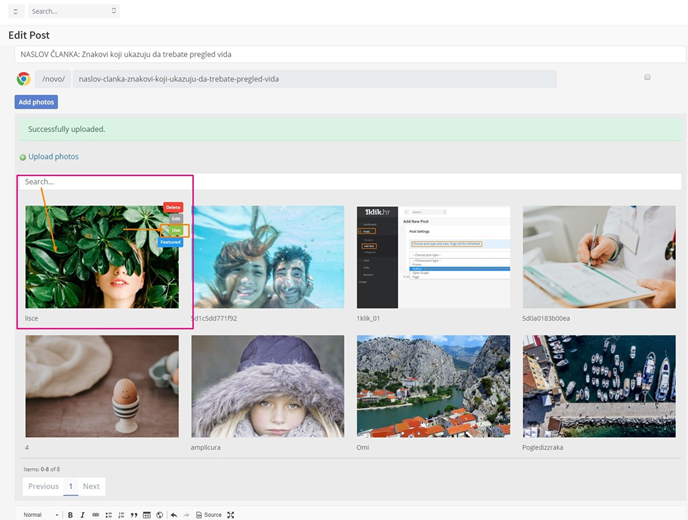
*Ako vam se slika neće učitati zbog toga jer je premalih dimenzija, pojavit će vam se obavijest:
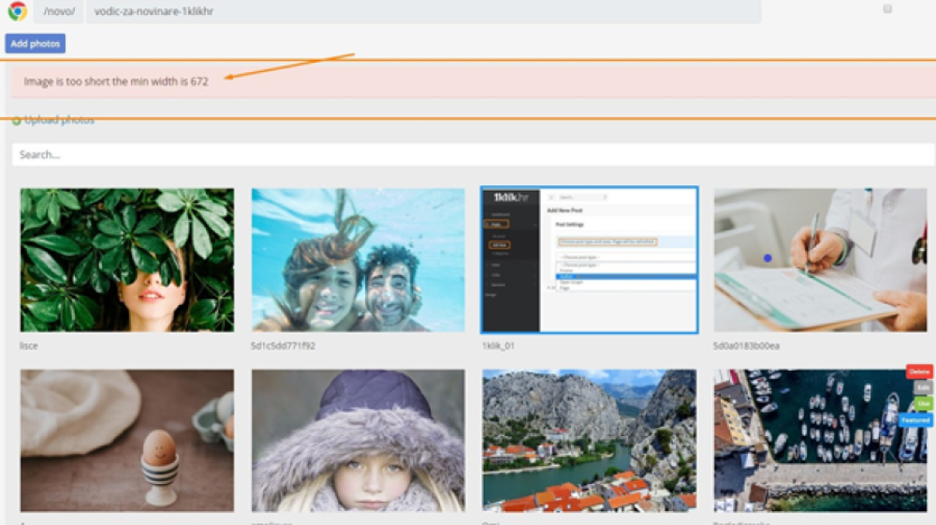
U tom slučaju morate pokušati s većom fotografijom.
Sliku možete normalno pomicati unutar teksta mišem ili putem funkcije COPY-PASTE.
** Fotografija ne smije biti veća od 2,5 MB. Kada skidate fotografije s besplatnih servisa, obratite pažnju na to da skinete fotografiju te veličine (većina servisa vam po defaultu daje najveću veličinu).
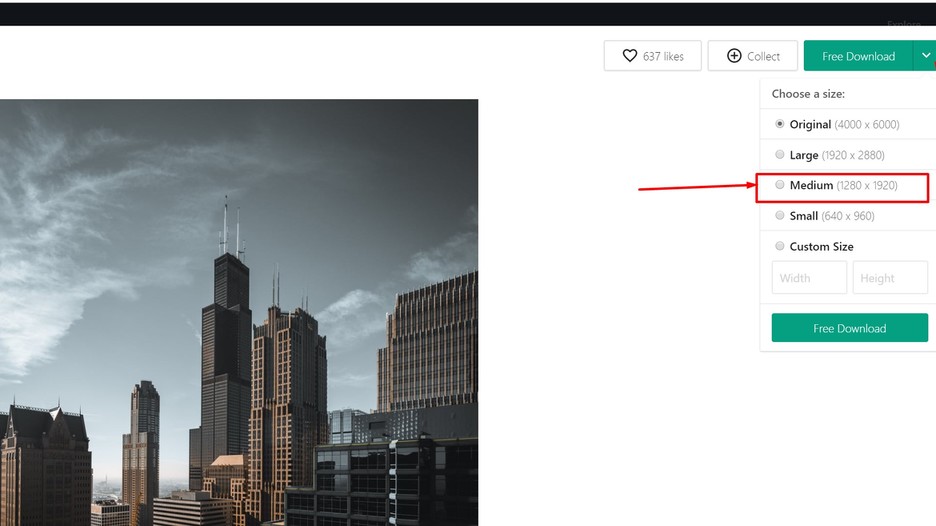
*** VAŽNO: Svaka slika treba imati svoj naslov i izvor od kuda je preuzeta, a to se radi na sljedeći način: prelaskom miša preko fotografije pojavit će se ikone među kojima i siva ikona: EDIT
Kliknete na EDIT i otvorit će vam se ovakav prozor:
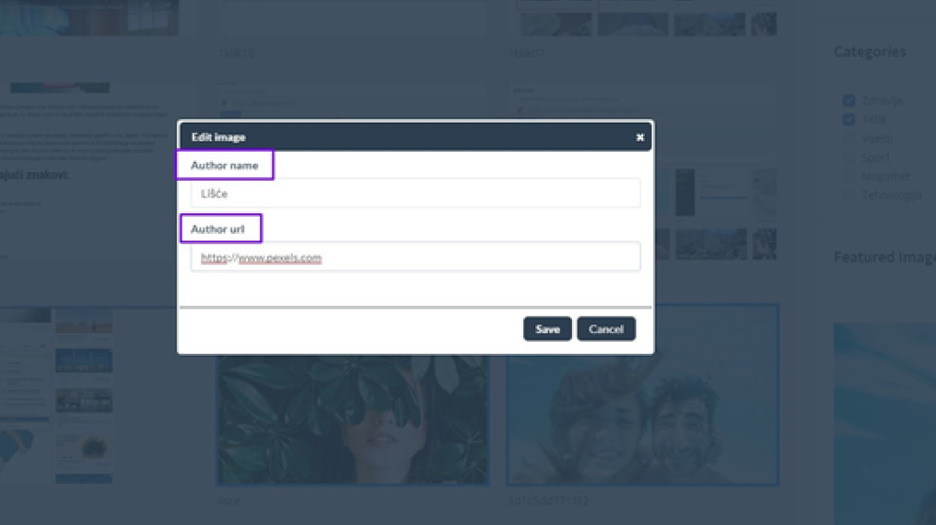
Author name: upisujete ime autora
Author url: lijepite link od kuda ste preuzeli sliku, u ovom slučaju preuzeta je slika sa stranice s besplatnim slikama Pexels.
Alt Text : https://blog.hubspot.com/marketing/image-alt-text (ovdje možete pronaći apsolutno sve o tome što upisati pod alt text i zbog čega)
Tag: unosite ono što je na slici, kako bi kasnije bilo lakše pretraživati fotografije: npr. lišće, kolinda, djed božićnjak.
5) Kako odabrati sliku za naslovnu fotografiju članka?
Nakon što ste uploadali prema koracima sliku u editor:
Koraci: ADD PHOTOS - UPLOAD PHOTOS - CHOOSE FILE - UPLOAD , kada kursom prođete preko slike pojavit će vam se i plavi gumb: FEATURED. Klikom na FEATURED odabrali ste naslovnu fotografiju članka
Sve slike koje su uploadane u editor možete pretraživati putem SEARCH trake po imenu slike.
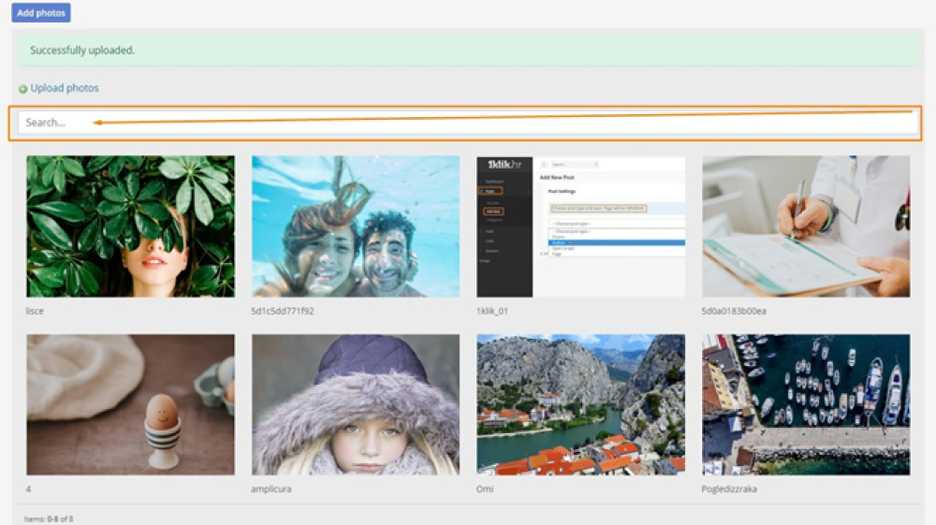
** NAPOMENA ZA SLIKE:
- VRLO JE VAŽNO DA SE UZIMAJU SLIKE ZA ČLANAK KOJE IMAJU PRAVA KORIŠTENJA.
- NIKAKO UZIMATI FOTOGRAFIJE S GOOGLA- ILI DRUGIH PORTALA.
- MOŽETE STAVLJATI SCREENSHOT SLIKE KAO NPR. S YOUTUBE-a ALI MORATE NAVESTI IZVOR.
- SVAKA SLIKA U TEKSTU MORA IMATI: IME SLIKE I IZVOR. (Author name i Author url)
- Ovdje ćete pronaći neke od stranica sa besplatnim slikama koje možete koristiti.
Pixabay
Pexels
Unsplash
Freeimages
Burst
Gratisography
VAŽNO:
Ukoliko želite koristiti nečiju sliku s Facebooka ili Instagrama, može ga se kontaktirati za dopuštenje uz navođenje izvora i linka na izvornu fotografiju.
Ukoliko stavljate screenshotove s YT, obavezno navedite izvor.
6) Kako staviti video u članak?
Koraci (YouTube primjer): Odabrati video na YouTubeu - ispod videa ima gumb SHARE - EMBED - KOPIRATE KOD (Ctrl+C) zatim se vratite u editor:
SOURCE - Zaljepite kod gdje želite staviti video unutar teksta - SOURCE - PREVIEW (kako bi provjerili je li vam video zaista u članku jer vam se u ediotru neće prikazati video nego će pisati: IFRAME)
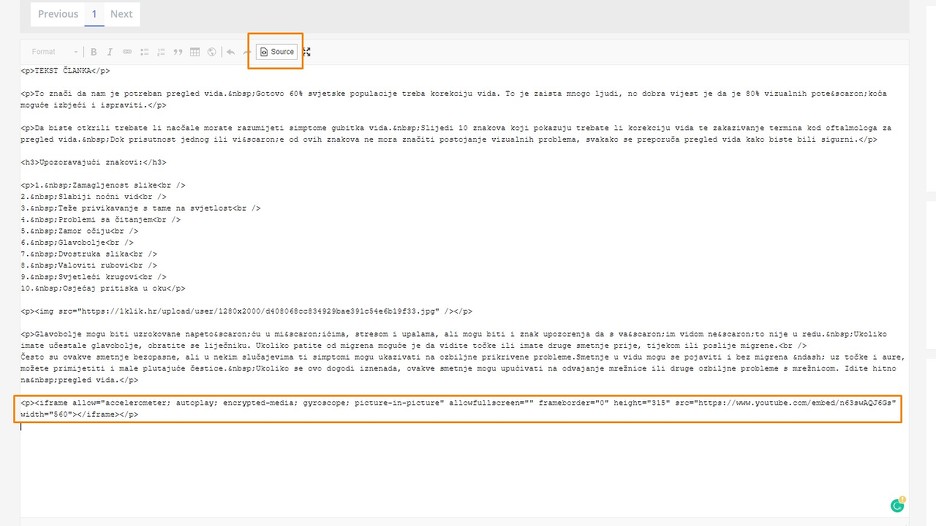
7) Kako staviti neku Instagram ili Facebook objavu u članak?
FACEBOOK: PRONAĐEMO OBJAVU KOJU ŽELIMO STAVITI - ODABEREMO TRI TOČKICE U DESNOM GORNJEM KUTU OBJAVE - EMBED - kopiramo link i odaberemo ako ima opcija: Include full post. Zatim se vraćamo u editor članka i:
Kopiranje embed linka s Facebooka u članak: SOURCE - PASTE - SOURCE - PREVIEW (za provjeru je li se embedao link)
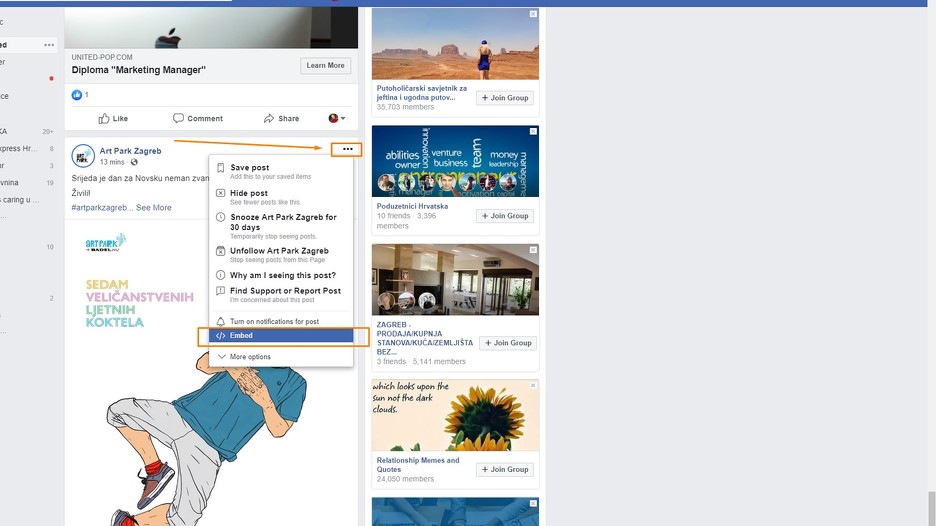
INSTAGRAM: PRONAĐEMO OBJAVU KOJU ŽELIMO STAVITI - ODABEREMO TRI TOČKICE U DESNOM GORNJEM KUTU OBJAVE - EMBED - kopiramo link . Zatim se vraćamo u editor članka i:
Kopiranje embed linka s Instagrama u članak: SOURCE - PASTE - SOURCE - PREVIEW (za provjeru je li se embedao link)
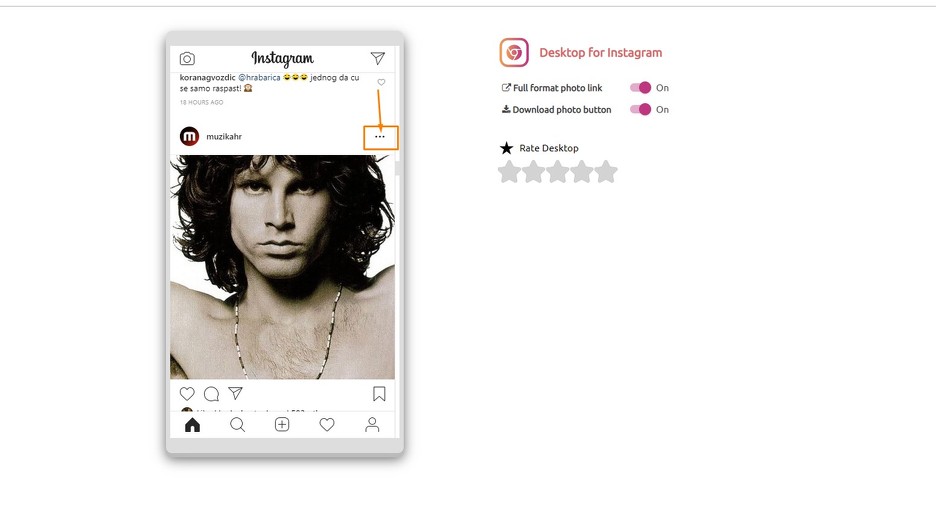
Sve što je moguće staviti preko EMBED coda možete na isti način dodati kao iz primjera Facebook i Instagrama.
*NAPOMENA: u slučaju da želite staviti neku objavu preko EMBED coda, a tog koda nema i ne možete ga naći za tu objavu, to znači da za tu objavu to nije dopušteno. U tom slučaju, morate pronaći neku drugu koju je dopušteno dalje koristiti putem EMBED coda.
VRLO VAŽNO: Kada se objavljuju autorski članci uz bilo koju kategoriju UVIJEK treba još odabrati i kategoriju: 1klik!
Kategorije birate u editoru u desnom stupcu naziva Categories.



